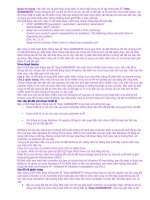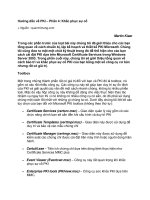Khắc phục sự cố lỗi “Limited or No Connectivity” trong Windows XP SP2 pot
Bạn đang xem bản rút gọn của tài liệu. Xem và tải ngay bản đầy đủ của tài liệu tại đây (116.25 KB, 4 trang )
Khắc phục sự cố lỗi “Limited or No Connectivity” trong
Windows XP SP2
Mặc dù vậy các giải pháp cho vấn đề này rất khác nhau, nhưng hầu hết trong số
các giải pháp được tìm thấy trên web đều chỉ dừng ở việc giải quyết vấn đề hết sức
đơn giản đó là hướng dẫn người dùng tắt bỏ đi thông báo đó. Giải pháp này có thể
làm việc tốt cho các hệ thống đang hiển thị lỗi này, nhưng điều gì sẽ xảy ra nếu hệ
thống mất kết nối mạng nội bộ của nó hoặc kết nối không ổn định?
Một câu trả lời mang tính tích cực đó là một lỗi trong Service Pack 2 của
Windows XP liên quan đến việc mất kết nối mạng cho các máy trạm có sử dụng
virtual private networking (VPN) client L2TP của Microsoft để kết nối đến các
máy chủ được kết nối đến các mạng NAT. Mặc dù vậy, lỗi nay dường như xuất
hiện trong các tình huống không liên quan đến các VPN.
Nếu việc vá Windows XP vẫn không sửa được vấn đề này, bạn hãy đọc danh sách
các trường hợp bên dưới để giải quyết. Bạn có thể phải cài đặt lại tường lửa, xây
dựng lại cấu hình cho router, giảm tốc độ kết nối từ 100Mbps xuống 10Mbps,
hoặc gán các địa chỉ IP tĩnh cho máy tính trong mạng để khắc phục vấn đề này.
Phải làm gì nếu biết hệ thống bị mắc lỗi này?
Nếu bạn đã cài đặt Windows XP Service Pack 2 và vẫn thấy trong số các triệu
chứng dưới đây, lỗi này sẽ ảnh hưởng tới hệ thống của bạn.
Sau khi cài đặt Windows XP SP2, kết nối mạng của bạn sẽ báo cáo ván đề
"Limited or No Connectivity"
Bạn gặp phải vấn đề liên quan đến Internet hoặc mạng nội bộ của bạn sau
khi cài đặt Windows XP Service Pack 2.
Kết nối mạng của bạn bị tắc trong khi "Acquiring IP Address"
Phải thực hiện những gì để giải quyết vấn đề này?
Nếu bạn gặp phải lỗi này, hãy chạy bản vá Microsoft patch (KB884020) cho nó.
Thực hiện theo các hướng dẫn bên dưới để thực hiện điều đó. Cách khác bạn có
thể download một file zip có chứa các bản vá, file registry và các hướng dẫn ở
đây.
1) Download bản vá từ site của Microsoft
2) Chạy nâng cấp để cài đặt Internet
3) Chạy lỗi Registry này để hoàn tất nâng cấp. Đánh các dòng dưới đây trong
Notepad và lưu thành file có tên FixReg.reg trên máy trạm của bạn, sau đó kích
đúp để cài đặt vào registry của bạn.
Windows Registry Editor Version 5.00
[HKEY_LOCAL_MACHINE\SYSTEM\CurrentControlSet\Services\IPSec]
"AssumeUDPEncapsulationContextOnSendRule"=dword:00000002
4) Khởi động lại máy tính của bạn
Nếu bạn vẫn thấy thông báo lỗi này lần nữa, hãy khởi động lại máy tính trước.
Trong hầu hết các trường hợp, thao tác này sẽ giải quyết được các vấn đề kết nối
không liên quan đến lỗi SP2 này.
Kết nối làm việc, liệu có thể vô hiệu hóa thông báo này không?
Nếu mạng nội bộ của bạn hiện đang làm việc tốt và bạn muốn vô hiệu hóa cảnh
báo này, hãy thực hiện theo các bước dưới đây:
1) Mở Control Panel
2) Mở Network Connections và kích chuột phải vào Local Area Connection sau
đó kích Properties
3) Hủy chọn tùy chọn dưới đây trên tab General
"Notify me when this connection has limited or no connectivity"
4) Kích OK và đóng cửa sổ Network Connections
Điều gì sẽ xảy ra việc đang cài đặt thì bản vá này không giúp được gì? Các
nguyên nhân khác cho vấn đề là gì?
Nếu bạn vẫn thấy xuất hiện thông báo lỗi này thậm chí khi chạy bản vá thể
hiện ở trên, có thể bạn sẽ rơi vào một trong số các vấn đề được thể hiện bên
dưới:
1) Network hoặc DSL router của bạn có thể lỗi hoặc mất thông tin. Có thể xây
dựng lại cấu hình cho router của bạn.
2) Kiểm tra cáp đến Internet của bạn. Bảo đảm rằng bạn có đúng kiểu kết nối với
cáp.
3) Kiểm tra card mạng của bạn để bảo đảm rằng nó được cấu hình đúng cách và
làm việc đúng. Nhiều khi việc thiết lập card mạng xuống 10Mbps/Full Duplex sẽ
giải quyết được vấn đề này. Để thực hiện điều đó,
mởControl Panel, System, Device Manager. Vào trang thuộc tính của card
mạng, kích vào tab Advanced và tìm đến phần Link Speed và Duplex. Thay đổi
nó từ Auto Detect thành 10Mbps/Full Duplex.
4) Kiểm tra và test tường lửa của bạn. Tường lửa của bạn, nhất là nếu phần mềm
tường lửa như likeZoneAlarm, Black Ice, Norton Firewall hoặc một phần mềm
tường lửa nào đó có thể khóa kết nối của bạn. Hãy vô hiệu hóa tường lửa và test
kết nối của bạn. Bạn có thể phải giải quyết vấn đề bằng cách hủy bỏ cài đặt và cài
đặt lại tường lửa.
5) Kiểm tra các chỉ đinh của địa chỉ IP và các thiết lập workgroup trong máy tính
cho đúng. Gán các địa chỉ IP cho máy tính trong mạng của bạn.
6) Thiết lập lại ngăn xếp TCP/IP bằng cách download và
chạy WinsockXPFix.exe một chương trình Visual Basic được thiết kế để khắc
phục các vấn đề lỗi TCP/IP, các vấn đề file cấu hình và một loạt các vấn đề kết nối
khác